Las políticas de seguridad están configuradas para mostrar información sobre el último inicio de sesión interactivo
Cuando intenta iniciar sesión en su computadora con Windows 10, ve el mensaje sobre el inicio de sesión interactivo de las políticas de seguridad ; (Security)entonces, esta publicación te guiará. Cuando aparece el mensaje, el mouse puede permanecer inactivo y el teclado parece no responder, y tampoco podrá interactuar con el botón Aceptar. Aquí está el mensaje de error exacto:
Security policies on this computer are set to show info about the last interactive sign-in, but Windows couldn’t retrieve that info. Contact your network administrator for help.
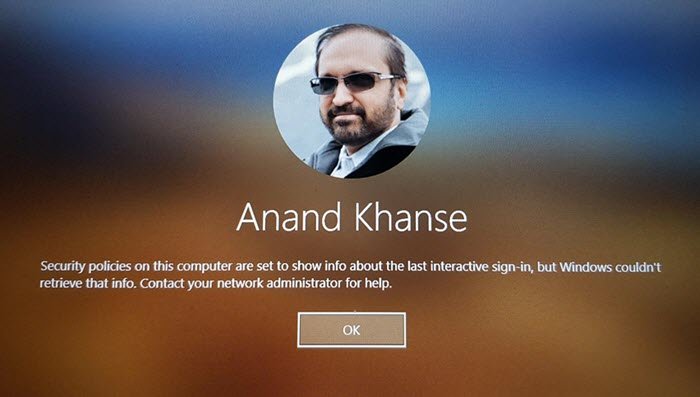
Las(Security) políticas de seguridad en esta computadora están configuradas para mostrar información sobre el último inicio de sesión interactivo
Es posible que no pueda usar el mouse y el teclado. Incluso si presiona la tecla Intro(Enter) , no sucede nada. El motivo de este comportamiento es que el cuadro de diálogo no es la ventana activa y no recibe ninguna entrada cuando presiona la tecla Intro(Enter) .
Entonces, cuando aparezca el mensaje, presione ALT+TAB y debería ver un cambio en el color del cuadro de diálogo, lo que significa que está activo. Presione la tecla Intro(Enter) , y cerrará el botón, y podrá iniciar sesión como de costumbre. Otra forma de solucionar este problema es apagar el enrutador WiFi conectado y luego iniciar sesión en (WiFi)Windows 10 y volver a conectarse más tarde.
Ahora que sabe cómo evitar el problema, veamos cómo resolverlo para que no vuelva a recibir este mensaje. El mensaje aquí muestra la última información de inicio de sesión. Si lo deshabilitamos, entonces el mensaje no aparecerá.
(Registry)Método de registro para deshabilitar el mensaje de inicio de sesión interactivo de políticas de seguridad(Security)
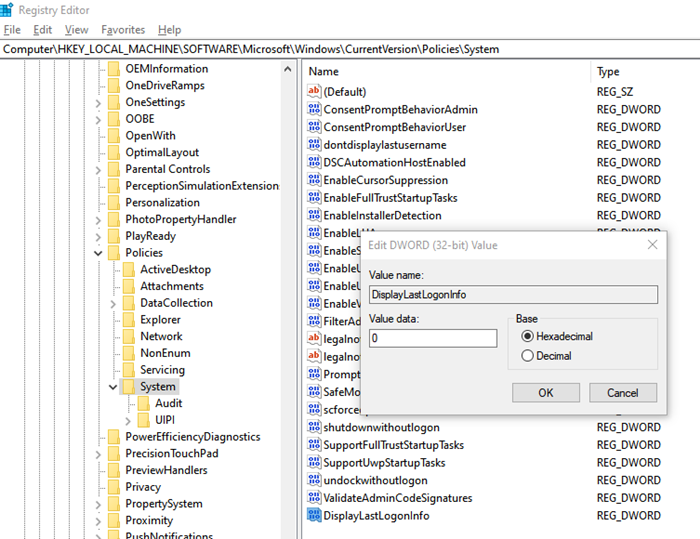
Abra el Editor del Registro escribiendo Regedit en el indicador Ejecutar(Run) y luego presionando la tecla Intro(Enter) .
Navegue a la siguiente ruta:
HKLMSoftwareMicrosoftWindowsCurrentVersionPoliciesSystem
Busque un DWORD con el nombre DisplayLastLogonInfo . Cuando se establece en 1, podría mostrar ese mensaje de error.
Haga doble(Double) clic en DWORD para editarlo y establezca el valor en 0 .
Esto debería hacer que el error desaparezca.
(Group Policy)Método de directiva de grupo para deshabilitar el mensaje de inicio de sesión interactivo de directivas de seguridad(Security)
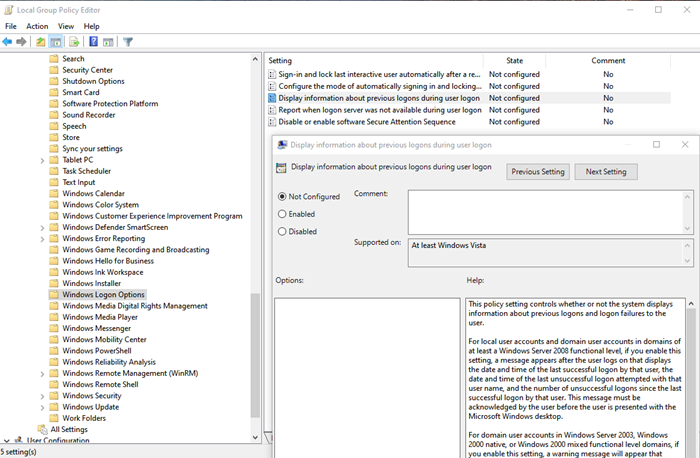
- Editor de directivas de grupo abierto
- Vaya a Computer Configuration > Administrative Templates > Windows Components > Windows Logon Options .
- Busque una política " Mostrar información sobre inicios de sesión anteriores durante el inicio de sesión del usuario(Display information about previous logons during user logon) "
- Configúrelo para deshabilitar o no configurar. No se mostrarán los mensajes sobre el inicio de sesión anterior o los errores de inicio de sesión.
Detalles sobre el último inicio de sesión interactivo
Para las cuentas de usuario local y cuentas de usuario de dominio(For the Local User accounts and domain user accounts)
- Muestra la fecha y hora del último inicio de sesión exitoso de ese usuario
- Fecha(Date) y hora del último intento fallido de inicio de sesión con ese nombre de usuario.
- Número(Number) de inicios de sesión fallidos desde el último inicio de sesión exitoso de ese usuario.
El usuario debe reconocer este mensaje antes de que se le presente el escritorio de Microsoft Windows .
Para cuentas de usuario de dominio en Windows Server 2003, Windows 2000 nativo, dominios de nivel funcional mixto de Windows 2000:(For domain user accounts in Windows Server 2003, Windows 2000 native, Windows 2000 mixed functional level domains:)
Si habilita esta configuración, aparecerá un mensaje de advertencia de que Windows no pudo recuperar la información y el usuario no podrá iniciar sesión. Por(Therefore) lo tanto , no debe habilitar esta configuración de directiva si el dominio no se encuentra en el nivel funcional de dominio de Windows Server 2008 .
Si no puede acceder a su cuenta, puede iniciar en modo seguro y arreglar esto usando la cuenta de administrador oculta o, si su cuenta es una cuenta de administrador, no debería estar bloqueado en modo seguro. El problema con el acceso a la cuenta se debe principalmente a que el foco no está en el botón Aceptar.
Espero que la publicación haya sido fácil de seguir y que haya podido resolver el problema en torno al mensaje " Las políticas de seguridad en esta computadora están configuradas para mostrar información sobre el último inicio de sesión interactivo(Security policies on this computer are set to show info about the last interactive sign-in) ".
Related posts
Habilitar o deshabilitar Fast Logon Optimization en Windows 10
Customize Ctrl+Alt+Del Screen usando Group Policy or Registry en Windows
Desactive Internet Explorer 11 como un standalone browser usando Group Policy
Cómo agregar Group Policy Editor a Windows 10 Home Edition
Prevent installation de Programs de Media Source removible
Desactive Developer Tools en Edge usando Registry or Group Policy
Cómo crear marcadores Firefox usando Group Policy and Registry Editor
CAMBIO Windows Update Delivery Optimization Max Cache Age
Cambio Delivery Optimization Cache Drive para Windows Updates
Administrativo Templates (.admx) para Windows 10 V2020
Computer policy no se pudo actualizar con éxito
Cómo especificar la fecha límite antes de reiniciar automáticamente para Update installation
Cómo asignar un Network Drive usando Group Policy en Windows 10
Página no disponible, IT administrator tiene acceso limitado a algunas áreas
Group Policy Settings Reference Guide para Windows 10
Folder Redirection Group Policy no se aplica cuando se usa SCCM
Cómo aplicar Layered Group Policy en Windows 11/10
Desactivar Delivery Optimization a través de Group Policy or Registry Editor
Habilitar o deshabilitar el acceso a Firefox Add-ons Manager usando Group Policy
Deshabilitar: tiene nuevas aplicaciones que pueden abrir este tipo de archivo
